Как включить Deep Fusion на iPhone 11 и iPhone 12.
Deep Fusion действительно в большинстве случаев включается автоматически, но этот режим активируется только в определенных случаях. В первую очередь у вас должна быть установлена iOS 13.2 и новее. После этого проверьте следующие настройки:
1. Откройте Настройки на iPhone;
2. Пролистайте до меню Камера и откройте его;
3. В открывшемся меню в разделе Композиция выключите функцию Показ вне кадра.
После этого Deep Fusion будет срабатывать в автоматическом режиме. Хотя индикатор, указывающий на активную работу Deep Fusion не появится, вы однозначно заметите улучшенное качество фотографий.
Зачем отключать функцию Показ вне кадра? Она используется для захвата остальной части сцены за пределами кадра, однако Deep Fusion не может работать в таком режиме из-за недостатка пикселей фокусировки и оптической стабилизации изображения. Поэтому если вы оставите Показ вне кадра включенным, Deep Fusion работать не будет.
Что такое Deep Fusion?
При съемке Deep Fusion задействует сразу несколько инструментов. Технология анализирует каждый пиксель и улучшает его, получая на выходе максимально бесшумный и максимально чёткий снимок без засветов и тёмных зон. Также она делает три снимка с короткой выдержкой до нажатия на кнопку спуска затвора, а потом ещё четыре, один из которых — на длинной выдержке. Потом все эти кадры объединяются в один и достигается более высокий уровень детализации кадра. Вместе с попиксельной обработкой снимка на выходе получается действительно сочное фото.
Здесь выдают
ставки
ставки
Получить
Фотострана /
Интересные страницы /
Мобильная связь и интернет /
Apple | iPhone | iPad
/
Как включить Deep Fusion на iPhone 11 и iPhone 12. Deep Fusion действительно в большинстве случаев ...
Apple | iPhone | iPad

Многим читателям это понравилось

Посмотреть ещё 4 фотографии
Мужчины Фотостраны, которые знакомятся и общаются в «Лицо с обложки»
Девушки и женщины, опрос для вас:
Девушки и женщины, опрос для вас:
Сайт знакомств в Росляково бесплатно
Сайт знакомств в Росляково для взрослых бесплатно
Сайт знакомств в Росляково для серьезных отношений бесплатно
Сайт знакомств в Росляково с девушками бесплатно
Сайт знакомств в Росляково кому за 50 без регистрации
Сайт знакомств в Росляково с мужчинами без регистрации
Интим в Росляково без регистрации бесплатно
© 2008‒2025 Социально‐развлекательная сеть «Фотострана». Пользователей: 24 554 686 человек
ООО «Фотострана» ОГРН: 1157847426076 ИНН: 7813238556
197046, Санкт-Петербург, Певческий переулок, дом 12, лит. А
- Разделы сайта
- Сайт знакомств
- Встречи
- Астрахань Балашиха Барнаул Белгород Брянск Владивосток Волгоград Воронеж Екатеринбург Иваново Ижевск Иркутск Казань Калининград Кемерово Киров Краснодар Красноярск Курск Липецк Магнитогорск Махачкала Москва Набережные Челны Нижний Новгород Новокузнецк Новосибирск Омск Оренбург Пенза Пермь Ростов-на-Дону Рязань Самара Санкт-Петербург Саратов Сочи Ставрополь Тверь Тольятти Томск Тула Тюмень Улан-Удэ Ульяновск Уфа Хабаровск Чебоксары Челябинск Ярославль
- Знакомства и общение


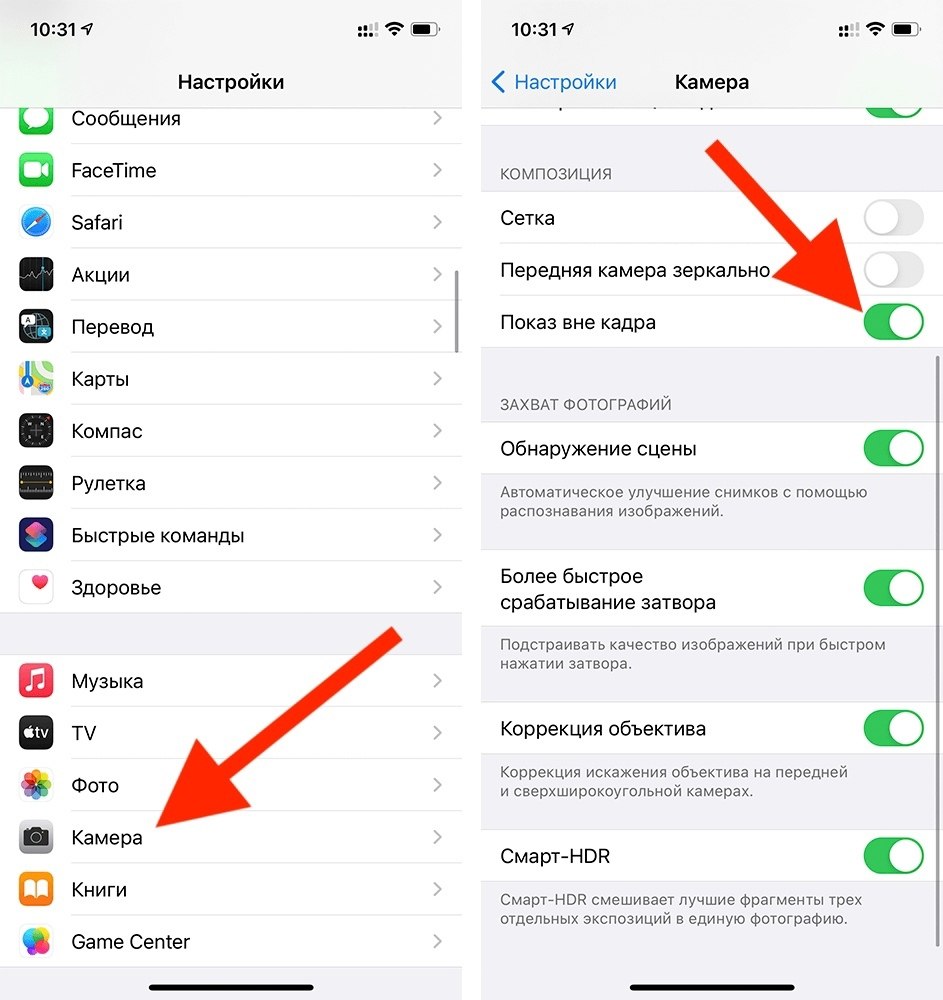

Следующая запись: Экосистема Apple просто великолепна
Лучшие публикации